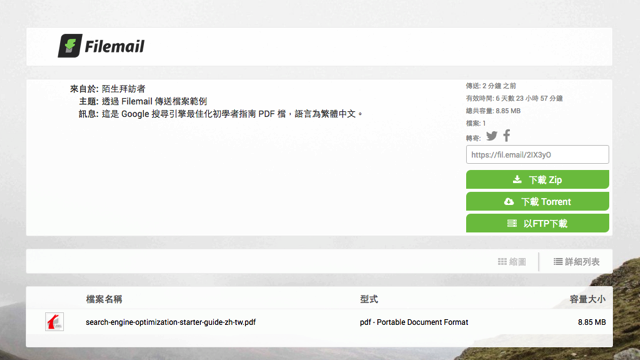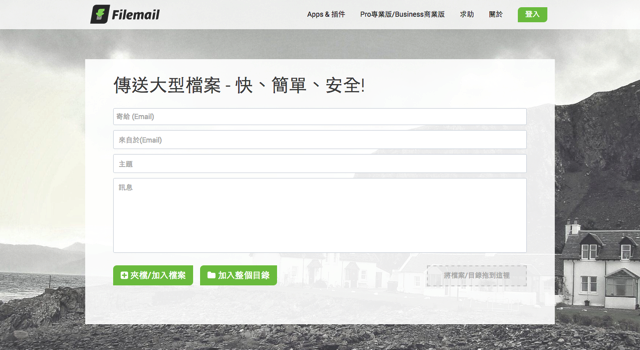
大部分使用者都知道,Email 有傳送附件大小限制,很多時候無法透過電子郵件夾帶檔案方式傳給同事或朋友,我們會選擇使用雲端硬碟或傳檔工具來解決困難,不管你習慣用什麼方法傳檔,我想最重要的是確保對方知道如何取得檔案,若對方不熟悉網路服務,可能得盡可能簡化下載檔案的方式,例如一個鏈結就能下載檔案。
本文要介紹的「Filemail」是一款協助使用者傳送大型檔案的網路服務,免費方案可達單檔最大 30 GB 限制、保存時間 7 天!對於臨時傳檔來說已經足夠。Filemail 如同使用 Email 傳檔般簡單,本身內建中文介面,只要輸入對方的 Email 地址,將檔案拖曳到瀏覽器中,設定一下郵件主旨和訊息內容,對方就能取得下載鏈結。
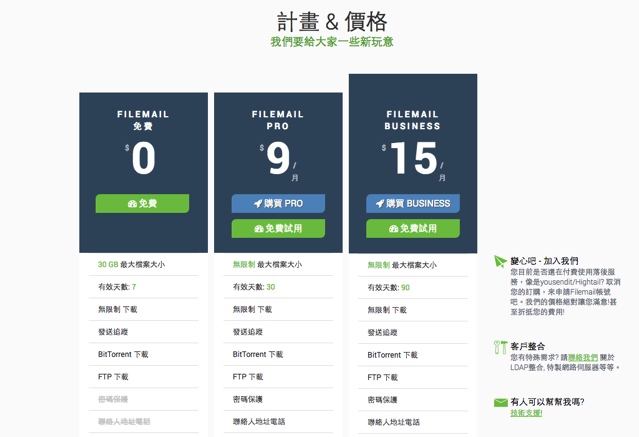
比較特別的是 Filemail 支援單一檔案,亦能加入整個目錄,同時提供下載者一鍵打包 Zip 壓縮檔下載,非常方便;此外,Filemail 除了能透過瀏覽器下載檔案(沒有下載次數和流量限制),還支援 Torrent 及 FTP 下載,在一般服務幾乎不會看到的功能。
網站名稱:Filemail
網站鏈結:https://www.filemail.com/
使用教學
STEP 1
開啟 Filemail 應該會看到繁體中文介面,如果沒有,可以從網站左下角來切換語言。
中文介面操作起來非常簡單,把要傳送的檔案拖曳進來,或從下方綠色按鈕選擇「夾檔 / 加入檔案」或「加入整個目錄」,加入目錄也是比較少見的功能,對於要一次傳送很多檔案來說就會變得非常輕鬆省力。
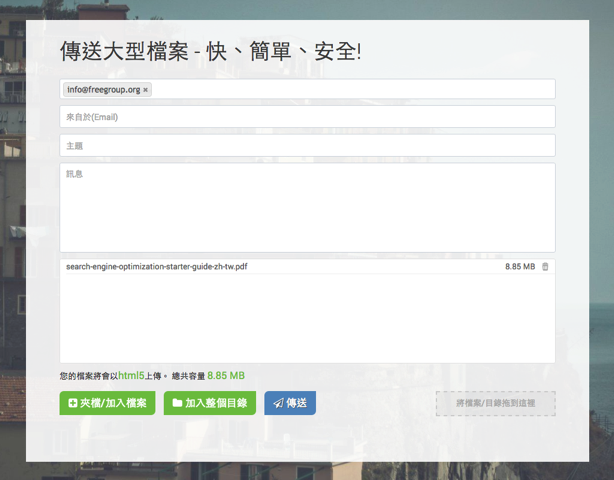
STEP 2
接著設定一下對方也就是收件人的 Email 地址,分享者 Email 可有可無,記得要設定好郵件標題及內文,當對方收到郵件時才知道你傳送了什麼檔案,對方也才能放心透過 Filemail 來下載、取得內容。
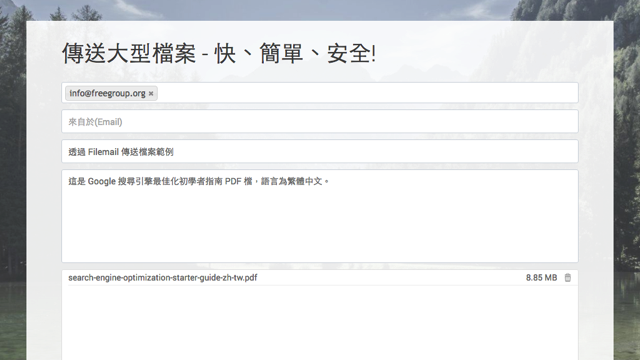
STEP 3
點選「傳送」後,Filemail 會跳出一些傳送選項設定。
目前免費方案僅有最多 7 天的檔案有效日期,若要延長為 30 天、90 天的話必須付費,除此之外,免費方案也不支援密碼保護下載頁面及 HTTPS 保密傳輸功能,沒問題的話就點擊一下「傳送」就會開始上傳檔案至 Filemail 的安全伺服器。
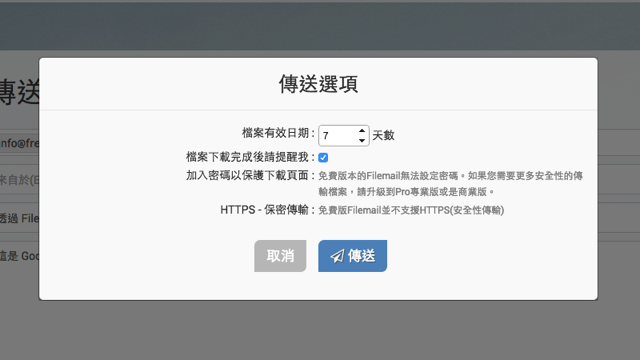
STEP 4
在傳檔時頁面會提示目前進度,包括上傳大小、速度及剩餘時間,Filemail 的上傳及下載取檔速度都蠻快的,而且沒有很多惱人的廣告及等待時間。
如果你付費升級成付費會員,Filemail 還提供 Filemail Desktop 和 Filemail Downloader 也就是讓上傳下載檔案速度更快的工具,可惜免費方案無法使用,僅能在瀏覽器進行上傳,若你打算付費的話不妨試試看,這項服務有提供 14 天免費試用優惠。
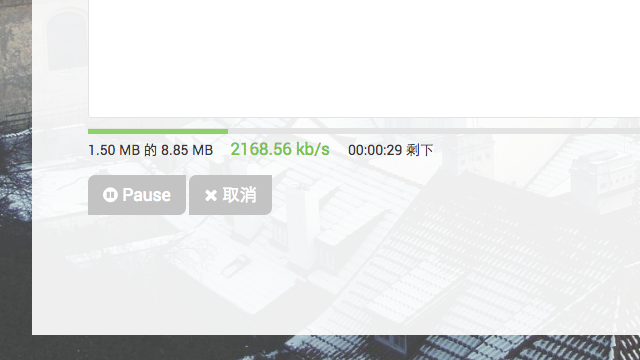
檔案傳送完成時 Filemail 會出現提示通知,同時顯示檔案下載鏈結網址、有效日期,而對方也會同步接收到包含下載鏈結的 Email 郵件,這就是透過 Email 傳檔又不想受限於附件檔案大小的解決方案,Filemail 用另一種方式滿足使用者的需求。
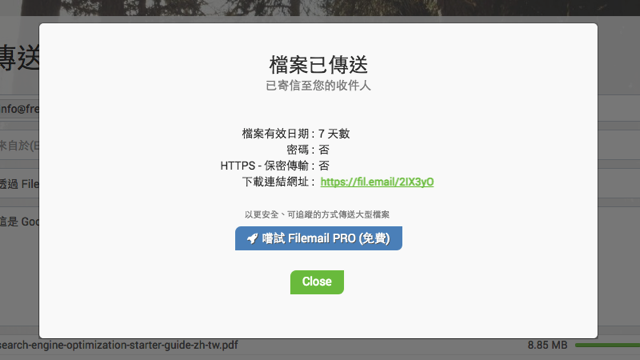
STEP 5
Email 接收者會收到的郵件內容大致看起來像下圖,會顯示傳送者 Email、檔案數量大小及上傳時填寫的郵件內文,當然最重要的下載鏈結會出現在郵件下方,如果你是使用中文版介面的話,Filemail 傳送出去的郵件內文也會是中文喔!
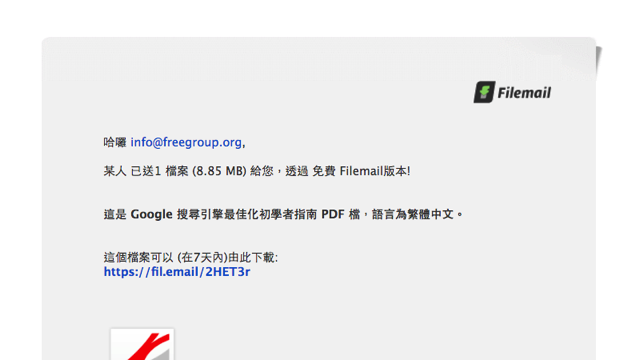
點擊下載鏈結後會開啟的下載頁面如下,Filemail 列出所有檔案清單,並顯示檔案可下載剩餘時間,Filemail 並不會限制檔案下載次數或流量,只要點選右側的綠色按鈕就能取得檔案囉!跟一般免費空間差不多。
如果你偏好使用 Torrent 或 FTP 下載檔案,點擊按鈕就會顯示相關下載方式說明。